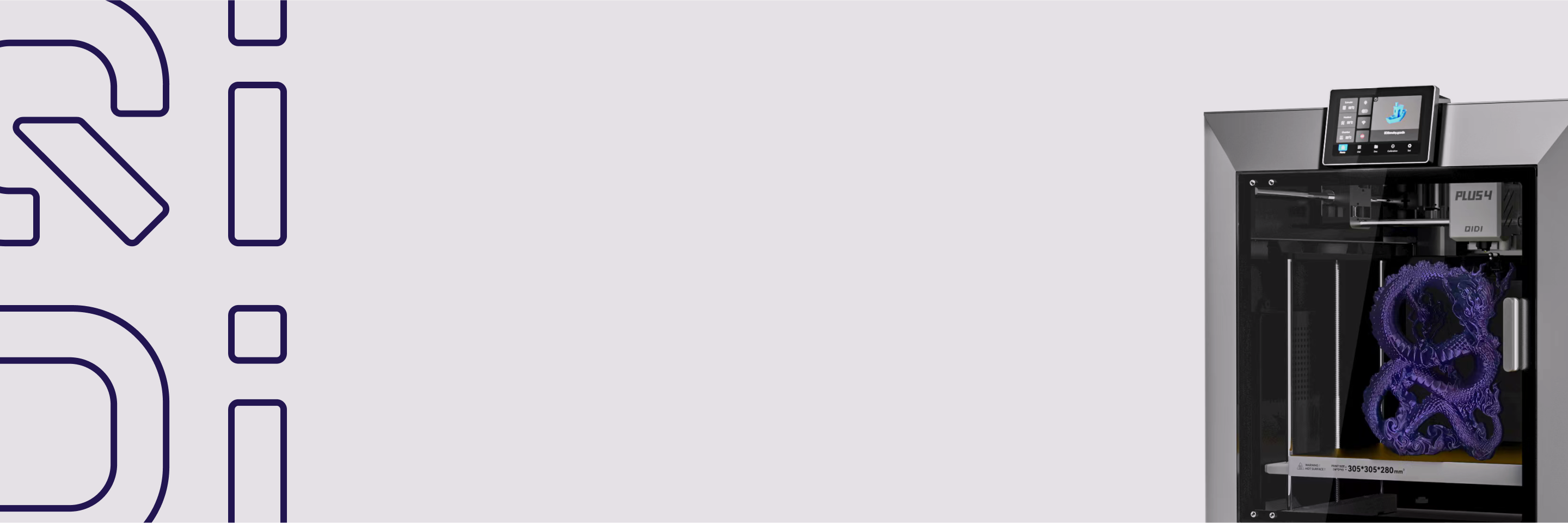Wie fügt man einem Modell in QIDI Studio Text hinzu?


Ob zur personalisierten Beschriftung, für funktionale Beschreibungen oder rein dekorative Zwecke – das Textform-Werkzeug in QIDI Studio hilft Ihnen, Text während des Slicing-Prozesses effizient zu verarbeiten. Mit dem Textwerkzeug können Sie jedem Modelloberfläche Text hinzufügen und die Attribute, die Farbe und die genaue Platzierung des Texts ändern.
Illustration


Schritt-für-Schritt-Anleitung: 5 Schritte zum Erfolg
1. Text hinzufügen: Suchen Sie die Schaltfläche, die dem Buchstaben "T" in der oberen Symbolleiste ähnelt. Ein Standardtextobjekt erscheint auf dem Modell.

2. Textinhalt bearbeiten und Attribute anpassen: Ziehen Sie das gelbe Quadrat mit der Maus, um den Text an die gewünschte Position zu bewegen. Im Einstellungsbereich für Text können Sie den Textinhalt ändern sowie Schriftart, Größe, Stärke, Vertiefungstiefe und Abstand anpassen.


3. Text einfärben: Ändern Sie das Filament oder verwenden Sie das Färbewerkzeug, um die Textfarbe zu ändern.

4. Textmodus anpassen: Es stehen vier Textmodi zur Auswahl. Die folgende Abbildung zeigt einen Vergleich der häufig verwendeten Modi "Oberfläche umschließen" und "Nicht umschließen".


5. Text in ein Negativteil oder einen Modifikator umwandeln:
Wenn Sie sich entscheiden, das Modell zu schneiden, wird der Text zu einem Negativteil, das in das Modell eingebettet ist und einen eingedrückten Texteffekt erzeugt.


Wenn Sie den Texttyp in einen Modifikator ändern, wird eine 2D-Textform auf der Modelloberfläche erzeugt, die den Text bündig mit dem Modell hält. Dies liegt daran, dass die Funktion des Modifikators darin besteht, die Parameter des überlappenden Bereichs mit dem Modell anzupassen.

Nutzen Sie die Kraft des Textform-Werkzeugs
Das Textwerkzeug ist eine einfache, aber leistungsstarke Funktion. Es ermöglicht Ihnen, komplexe Modellierungsschritte zu umgehen und Ihren 3D-gedruckten Modellen mühelos Informationen, Persönlichkeit und Funktionalität hinzuzufügen. Überlegen Sie das nächste Mal, wenn Sie einen Druck vorbereiten, ob das Hinzufügen von Text Ihr Projekt verbessern könnte!
 Q2
Q2
 Plus 4
Plus 4
 QIDI Box
QIDI Box
 Q1 Pro
Q1 Pro
 X-Max 3
X-Max 3
 Tech I-Fast
Tech I-Fast